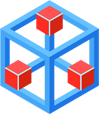Installer mobaxterm
- mobaXterm peut être téléchargé à partir de http://mobaxterm.mobatek.net/
- Il existe une version portable, l’installation sera donc aussi simple que de copier un fichier sur votre bureau
L’écran mobaXterm
Lorsque mobaXterm est démarré, la fenêtre ressemble à cela :

Se connecter à partir du terminal
Dans l’écran terminal taper :
ssh -XC votre-username [at] olympe [dot] calmip [dot] univ-toulouse [dot] fr
Configurer des connexions
Cliquer sur le bouton (en haut à gauche, entouré en vert) Session puis (à nouveau en haut à gauche) SSH pour configurer vos sessions afin de vous connecter facilement par la suite.
L’écran mobaXterm après connexion
Lorsque vous êtes connecté à olympe, l’écran ressemblera à cela, la fenêtre de gauche est un client sftp qui vous permettra d’échanger des fichiers entre votre poste de travail et olympe :

Éditer un fichier
Pour éditer un fichier, vous avez le choix entre :
- Double-cliquer sur le nom du fichier dans la fenêtre sftp, cela exécutera l’éditeur intégré à MobaXterm
- Utiliser la fenêtre terminal et appeler l’un des éditeurs disponibles sur olympe : gedit, vi, emacs, etc.
Choses à ne pas faire !
- MobaXterm vous propose de sauver votre mot de passe : ne pas utiliser cette option, qui peut constituer un trou de sécurité pour olympe.
- Le bouton Servers qui vous permet de lancer des serveurs sur votre station de travail, ne vous est d’aucune utilité pour vous connecter à olympe : Attention, cela peut constituer un trou de sécurité pour votre poste de travail.